创建 AWS 账户
3.36/5 (4投票s)
我们将创建一个全新的 AWS 账户
引言
如今,在我们的软件项目中了解和使用云资源已成为必备技能。市面上有多种云服务提供商,如 AWS、Azure 或 Google。要获得这些知识,首要步骤之一就是注册这些提供商的账户并开始使用它们提供的服务。
在本文中,我们将重点介绍如何在 Amazon Web Services 提供商处创建账户。
创建免费的个人 AWS 账户
必备组件
在创建您全新的、免费的个人 AWS 账户之前,您需要以下条件:
- 一个有效的电子邮件账户,可以是商务邮箱或 Google、Yahoo! 等免费提供商的邮箱。
- 一张余额至少为一美元或一欧元的有效信用卡或借记卡。
- 一部能够接收短信或电话的手机。

遵循 AWS 账户注册向导
AWS 提供了一个简单的向导来帮助您创建账户。

它包含五个步骤:
- 凭证:在此填写您的电子邮件、密码并选择您的账户名称。
- 联系信息:在此填写您的全名、电话号码和地址。
- 账单信息:在此您必须提供信用卡或借记卡号。为什么?请继续阅读。
- 验证身份:在此输入您的电话号码,然后接收短信或语音电话。
- 选择支持计划:AWS 会要求您选择一个免费或付费的支持计划。
第 0 步 - AWS 登录页
首先,您必须导航到 AWS 登录页,然后点击右上角的 **Sign in to the Console**(登录控制台)按钮。

在这里,AWS 会要求您登录现有用户或注册以创建新账户。既然您想创建自己的全新账户,请点击 **Create a new AWS account**(创建新的 AWS 账户)按钮。

第 1 步 - 凭证
在这一步,您需要输入将来将要使用的电子邮件地址。此账户将成为您的 **根用户**。
出于安全原因,您的密码必须符合 这些注意事项:
- 长度必须在 8 到 128 个字符之间。
- 必须包含以下三种字符:
- 大写字母 [A-Z]
- 小写字母 [a-z]
- 数字 [0-9]
- 非字母数字字符,例如 ! @ # $ % ^ & * () <> [] {} | _+-=
- 不能与您的 AWS 账户名称或电子邮件地址相同。

您必须选择您的 AWS 账户名称。这个账户名称可以任意填写。即使被其他 AWS 用户使用也没有任何问题。如果您愿意,稍后也可以轻松更改此账户名称,只需注意更改可能需要数小时才能在全球所有 AWS 服务和区域生效。

第 2 步 - 联系信息
由于我们正在创建一个 **个人** 账户,请选择此选项并填写所需字段。此信息仅用于 AWS 记录、联系信息或账单地址。此处输入的电话号码并非用于短信或语音验证,稍后会要求提供。

第 3 步 - 账单信息
关键一步!关于钱!但等等,AWS 注册不是免费的吗?是的,但是……
由于您正在创建一个新账户,AWS 将为您提供一个 **AWS 免费套餐**,其中包含 12 个月内可免费使用的多项服务,但有 某些限制。请 **非常小心** 这些限制,因为如果超出这些规则,您的信用卡将被收费。幸运的是,如果您使用了超出这些限制的服务,AWS 会显示一些警告,但您也必须小心。如果您遵守条件,除了……之外,您不会被收取任何费用。
仅一美元,仅保留三到五天。放心,这笔钱会退还给您。
为什么?因为 AWS 需要验证您的信用卡。解释 在此。

第 4 步 - 验证您的身份
现在,您需要将手机放在手边。此处输入的电话号码将用于 AWS 给您打电话或发送短信,您可以选择首选方式。

收到短信或电话后,在 **Verify code**(验证码)字段中输入收到的代码。

第 5 步 - 选择支持计划
最后一步:选择一个支持计划。除非您想要付费支持或一些高级功能,否则请选择 **Basic support - Free**(基本支持 - 免费)。
不要混淆 **AWS 免费套餐** 和 **支持计划**。它们是不同的。
**AWS 免费套餐** 允许您在 12 个月内免费使用多项 AWS 服务(虚拟服务器、数据库等),但有一些限制。
**支持计划** 允许您在需要时支付 AWS 专家的咨询和时间。
如果您愿意,可以选择 AWS 免费套餐,同时付费,例如,按月支付开发者支持计划。
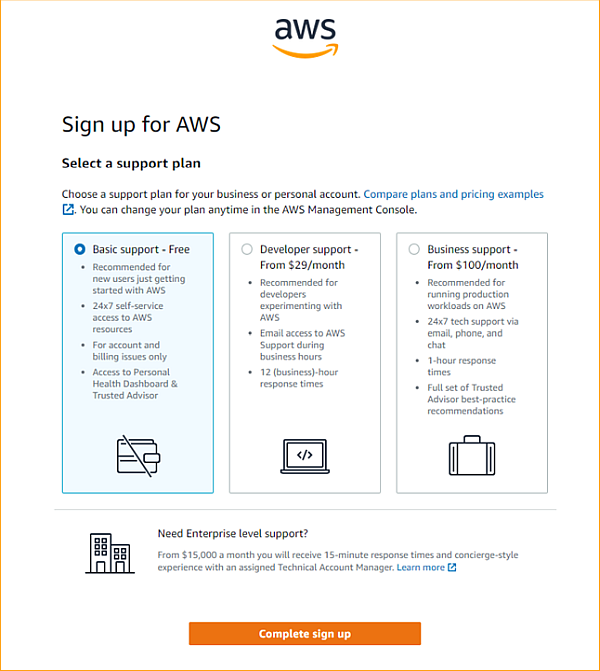
您已完成向导!

您的信用卡将立即收取一美元的费用,但 AWS 承诺在三到五天内退还这笔钱。这是我的信用卡收费示例。

Validating
您已经完成了吗?没有!一如既往,您需要验证您闪亮的 AWS 账户。
AWS 登录页
再次前往 AWS 登录页,然后点击右上角的 **Sign in to the Console**(登录控制台)按钮。

AWS 控制台登录
或者您可以直接导航到 AWS 管理控制台。
由于您只创建了根用户,因此您必须选择 **Root user**(根用户)选项,并输入您的 **Root user email address**(根用户电子邮件地址)。请记住,您刚才在之前的向导中使用的电子邮件就是您的 AWS 根用户。

输入显示的字符,证明您是人类。

最后,输入您的强密码。

AWS 管理控制台
Voilà!您即将开启一段令人着迷的 AWS 云服务之旅!恭喜!

历史
- 2021 年 5 月 23 日:初始版本
